Hvad er ArcadeSwim Ads?
ArcadeSwim Ads som genereres af den anno domini-understøttet program kaldet Arcade svømme. Dette program bruges til at afspille premium spil på webstedet ArcadeSwim.com gaming. App’en kan downloades fra denne hjemmeside eller det kan angive computeren bundtet med andre gratis programmer. Dens vigtigste symptom er, at det oversvømmelser din browsere med reklame data herunder pop-ups, bannere, Kuponer, in-tekstannoncer, og så videre. Programmet er kompatibelt med alle populære webbrowsere, hvilket betyder, at der er ingen måde at undgå virkningerne, når det allerede bliver installeret. Hvis du ønsker at fjerne ArcadeSwim Ads fra dine browsere, skal du slette adware fra din PC.
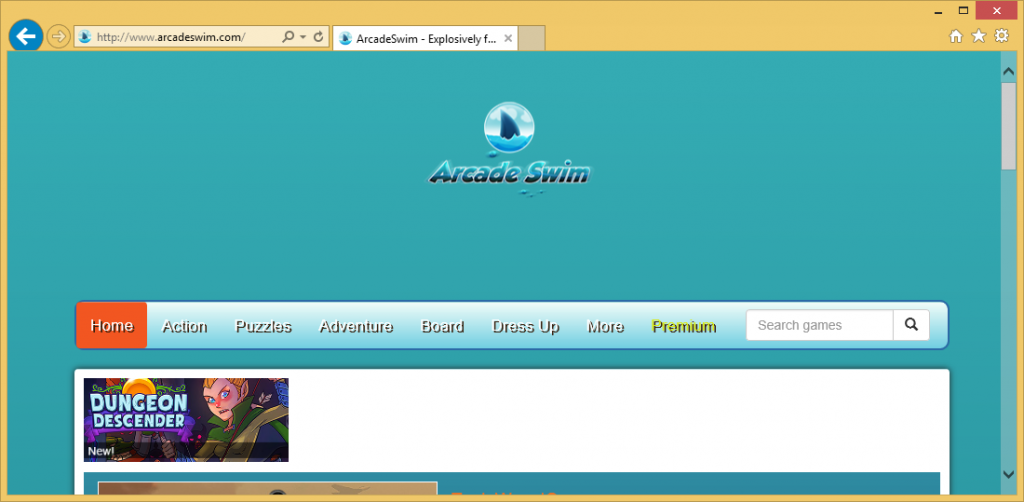
Hvordan virker ArcadeSwim?
ArcadeSwim.com er en gaming website, der tillader dig at spille Action, eventyr, bestyrelsen, gåder og andre spil online gratis. Det giver dig også kategorien Premium spil. For at spille spil fra denne kategori, er du forpligtet til at downloade appen arkade svømme. Dette program er ad-støttede og dets vigtigste mål er at gøre profit for sine skabere af udsætter dig for forskellige annoncer. Det begynder oversvømmelser din browsere, så snart det bliver installeret. Det også spor dine cookies for at præsentere dig med tilpassede reklamer.
Det er vigtigt, at du ved, at de reklamer, der er vist til dig i din browsere ikke er alle troværdige. Du vil blive udsat for misvisende eller falske fuldstændig annoncer. Interagere med disse annoncer kan resultere i, du lander på phishing eller beskadiget hjemmesider. Disse websteder vil indeholde falske data med henblik på erhvervelse af dine personlige oplysninger, inficerer computeren med uønskede eller endda skadelige programmer, narre dig til at spilde dine penge på ikke-eksisterende produkter, og så videre. Som du kan se, er der masser af svindel, der kan opstå. For at sikre, at du aldrig gøre, bør du ikke tøve med at slippe af med ArcadeSwim Ads.
Sådan fjerner ArcadeSwim Ads?
Som det allerede er blevet nævnt, er den eneste måde at afslutte ArcadeSwim Ads ved at afinstallere adware, der indsætter dem i din browsere. Dette kan gøres manuelt eller automatisk. Hvis du vælger Manuel ArcadeSwim Ads afsked valgmulighed, er du velkommen til at følge instruktionerne beskrevet nedenfor i denne artikel. Hvis på den anden side du beslutter at gå med den mere pålidelig løsning og slette ArcadeSwim Ads automatisk, skal du en malware afsked værktøj. Du kan bruge anti-malware fra vores websted. Det vil scanne og rense din PC. Nytten vil ikke kun hjælpe dig slette ArcadeSwim Ads, men det vil også sikre dit system’s sikkerhed bevæger sig fremad ved at give det online beskyttelse i realtid og en række andre gavnlige egenskaber.
Offers
Download værktøj til fjernelse afto scan for ArcadeSwim AdsUse our recommended removal tool to scan for ArcadeSwim Ads. Trial version of provides detection of computer threats like ArcadeSwim Ads and assists in its removal for FREE. You can delete detected registry entries, files and processes yourself or purchase a full version.
More information about SpyWarrior and Uninstall Instructions. Please review SpyWarrior EULA and Privacy Policy. SpyWarrior scanner is free. If it detects a malware, purchase its full version to remove it.

WiperSoft revision detaljer WiperSoft er et sikkerhedsværktøj, der giver real-time sikkerhed fra potentielle trusler. I dag, mange brugernes stræbe imod download gratis software fra internettet, m ...
Download|mere


Er MacKeeper en virus?MacKeeper er hverken en virus eller et fupnummer. Mens der er forskellige meninger om program på internettet, en masse af de folk, der så notorisk hader programmet aldrig har b ...
Download|mere


Mens skaberne af MalwareBytes anti-malware ikke har været i denne branche i lang tid, gør de for det med deres entusiastiske tilgang. Statistik fra sådanne websites som CNET viser, at denne sikkerh ...
Download|mere
Quick Menu
trin 1. Afinstallere ArcadeSwim Ads og relaterede programmer.
Fjerne ArcadeSwim Ads fra Windows 8
Højreklik på baggrunden af Metro-skærmen, og vælg Alle programmer. Klik på Kontrolpanel i programmenuen og derefter Fjern et program. Find det du ønsker at slette, højreklik på det, og vælg Fjern.


Fjerne ArcadeSwim Ads fra Windows 7
Klik Start → Control Panel → Programs and Features → Uninstall a program.


Fjernelse ArcadeSwim Ads fra Windows XP:
Klik Start → Settings → Control Panel. Find og klik på → Add or Remove Programs.


Fjerne ArcadeSwim Ads fra Mac OS X
Klik på Go-knappen øverst til venstre på skærmen og vælg programmer. Vælg programmappe og kigge efter ArcadeSwim Ads eller andre mistænkelige software. Nu skal du højreklikke på hver af disse poster, og vælg Flyt til Papirkurv, og derefter højre klik på symbolet for papirkurven og vælg Tøm papirkurv.


trin 2. Slette ArcadeSwim Ads fra din browsere
Opsige de uønskede udvidelser fra Internet Explorer
- Åbn IE, tryk samtidigt på Alt+T, og klik på Administrer tilføjelsesprogrammer.


- Vælg Værktøjslinjer og udvidelser (lokaliseret i menuen til venstre).


- Deaktiver den uønskede udvidelse, og vælg så Søgemaskiner. Tilføj en ny, og fjern den uønskede søgeudbyder. Klik på Luk.Tryk igen på Alt+T, og vælg Internetindstillinger. Klik på fanen Generelt, ændr/slet URL'en for startsiden, og klik på OK.
Ændre Internet Explorer hjemmeside, hvis det blev ændret af virus:
- Tryk igen på Alt+T, og vælg Internetindstillinger.


- Klik på fanen Generelt, ændr/slet URL'en for startsiden, og klik på OK.


Nulstille din browser
- Tryk Alt+T. Klik Internetindstillinger.


- Klik på fanen Avanceret. Klik på Nulstil.


- Afkryds feltet.


- Klik på Nulstil og klik derefter på Afslut.


- Hvis du ikke kan nulstille din browsere, ansætte en velrenommeret anti-malware og scan hele computeren med det.
Slette ArcadeSwim Ads fra Google Chrome
- Tryk på Alt+F igen, klik på Funktioner og vælg Funktioner.


- Vælg udvidelser.


- Lokaliser det uønskede plug-in, klik på papirkurven og vælg Fjern.


- Hvis du er usikker på hvilke filtypenavne der skal fjerne, kan du deaktivere dem midlertidigt.


Nulstil Google Chrome hjemmeside og standard søgemaskine, hvis det var flykaprer af virus
- Åbn Chrome, tryk Alt+F, og klik på Indstillinger.


- Gå til Ved start, markér Åbn en bestemt side eller en række sider og klik på Vælg sider.


- Find URL'en til den uønskede søgemaskine, ændr/slet den og klik på OK.


- Klik på knappen Administrér søgemaskiner under Søg. Vælg (eller tilføj og vælg) en ny søgemaskine, og klik på Gør til standard. Find URL'en for den søgemaskine du ønsker at fjerne, og klik X. Klik herefter Udført.




Nulstille din browser
- Hvis browseren fortsat ikke virker den måde, du foretrækker, kan du nulstille dens indstillinger.
- Tryk Alt+F. Vælg Indstillinger.


- Tryk på Reset-knappen i slutningen af siden.


- Tryk på Reset-knappen en gang mere i bekræftelsesboks.


- Hvis du ikke kan nulstille indstillingerne, købe et legitimt anti-malware og scanne din PC.
Fjerne ArcadeSwim Ads fra Mozilla Firefox
- Tryk på Ctrl+Shift+A for at åbne Tilføjelser i et nyt faneblad.


- Klik på Udvidelser, find det uønskede plug-in, og klik på Fjern eller deaktiver.


Ændre Mozilla Firefox hjemmeside, hvis det blev ændret af virus:
- Åbn Firefox, klik på Alt+T, og vælg Indstillinger.


- Klik på fanen Generelt, ændr/slet URL'en for startsiden, og klik på OK. Gå til Firefox-søgefeltet, øverst i højre hjørne. Klik på ikonet søgeudbyder, og vælg Administrer søgemaskiner. Fjern den uønskede søgemaskine, og vælg/tilføj en ny.


- Tryk på OK for at gemme ændringerne.
Nulstille din browser
- Tryk Alt+H.


- Klik på Information om fejlfinding.


- Klik på Nulstil Firefox ->Nulstil Firefox.


- Klik på Afslut.


- Hvis du er i stand til at nulstille Mozilla Firefox, scan hele computeren med en troværdig anti-malware.
Fjerne ArcadeSwim Ads fra Safari (Mac OS X)
- Få adgang til menuen.
- Vælge indstillinger.


- Gå til fanen udvidelser.


- Tryk på knappen Fjern ved siden af den uønskede ArcadeSwim Ads og slippe af med alle de andre ukendte poster samt. Hvis du er i tvivl om forlængelsen er pålidelig eller ej, blot fjerne markeringen i afkrydsningsfeltet Aktiver for at deaktivere det midlertidigt.
- Genstart Safari.
Nulstille din browser
- Tryk på menu-ikonet og vælge Nulstil Safari.


- Vælg de indstillinger, som du ønsker at nulstille (ofte dem alle er forvalgt) og tryk på Reset.


- Hvis du ikke kan nulstille browseren, scanne din hele PC med en autentisk malware afsked programmel.
Site Disclaimer
2-remove-virus.com is not sponsored, owned, affiliated, or linked to malware developers or distributors that are referenced in this article. The article does not promote or endorse any type of malware. We aim at providing useful information that will help computer users to detect and eliminate the unwanted malicious programs from their computers. This can be done manually by following the instructions presented in the article or automatically by implementing the suggested anti-malware tools.
The article is only meant to be used for educational purposes. If you follow the instructions given in the article, you agree to be contracted by the disclaimer. We do not guarantee that the artcile will present you with a solution that removes the malign threats completely. Malware changes constantly, which is why, in some cases, it may be difficult to clean the computer fully by using only the manual removal instructions.
